No modo de edição, pode personalizar o fundo de cada página do ecrã de início, reordenar os ícones no ecrã e eliminar ícones.
Para entrar no modo de edição, toque e mantenha o dedo premido em qualquer local no ecrã de início.
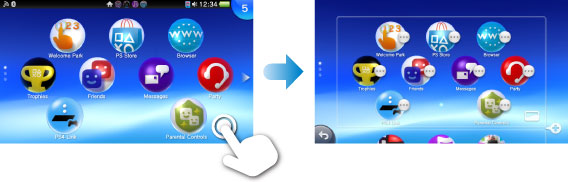
Reordenar ícones
No modo de edição, arraste cada ícone que pretende mover para a localização pretendida e levante o dedo.
Eliminar ícones
No modo de edição, selecione o ícone que pretende eliminar e selecione [Eliminar].
- Dependendo do tipo de aplicação, a eliminação de um ícone elimina a aplicação e todos os dados relacionados com a aplicação.
- É aconselhável que copie ou faça uma cópia de segurança dos dados importantes.
Criar uma pasta
No modo de edição, selecione o ícone que pretende gerir no interior de uma pasta e selecione [Criar pasta].
Selecione a pasta para alterar o respetivo nome para o nome desejado.
Adicionar ícones a uma pasta
No modo de edição, arraste os ícones para uma pasta a que os pretenda adicionar.
- Não é possível adicionar uma pasta dentro de outra pasta.
- Podem ser apresentados até 500 ícones, incluindo os ícones das pastas.
Retirar ícones de uma pasta
No modo de edição, selecione a pasta e arraste os ícones que pretende remover para fora da pasta.
Se forem retirados todos os ícones de uma pasta, esta é automaticamente eliminada.
Personalizar o fundo da página
No modo de edição, selecione  (Definições de fundo) no canto inferior direito da página cujo fundo pretende alterar. Siga as instruções apresentadas.
(Definições de fundo) no canto inferior direito da página cujo fundo pretende alterar. Siga as instruções apresentadas.
- Os temas só estão disponíveis se tiver especificado um tema transferido utilizando
 (Definições) > [Tema e fundo] > [Tema].
(Definições) > [Tema e fundo] > [Tema]. - Antes de utilizar uma fotografia que tirou ou uma imagem como fundo de uma página, utilize o seu computador para definir as dimensões dos pixéis da fotografia ou da imagem para 960 × 544. Assim garante a nitidez ideal do ecrã.
Adicionar páginas
No modo de edição, selecione  (Adicionar uma página).
(Adicionar uma página).
Controlar com os botões do seu sistema
No ecrã de início, prima um botão do seu sistema. É apresentado um cursor no ecrã. Para entrar no modo de edição, prima o botão  enquanto o cursor está apresentado. Siga as instruções no ecrã para concluir a operação.
enquanto o cursor está apresentado. Siga as instruções no ecrã para concluir a operação.
Para utilizar esta funcionalidade, deve selecionar a caixa de verificação  (Definições) > [Iniciar] > [Sistema] > [Controlar com os botões neste sistema] para colocar uma marca de verificação para ativar a definição.
(Definições) > [Iniciar] > [Sistema] > [Controlar com os botões neste sistema] para colocar uma marca de verificação para ativar a definição.